Como copiar legendas, comentários e biografia do Instagram
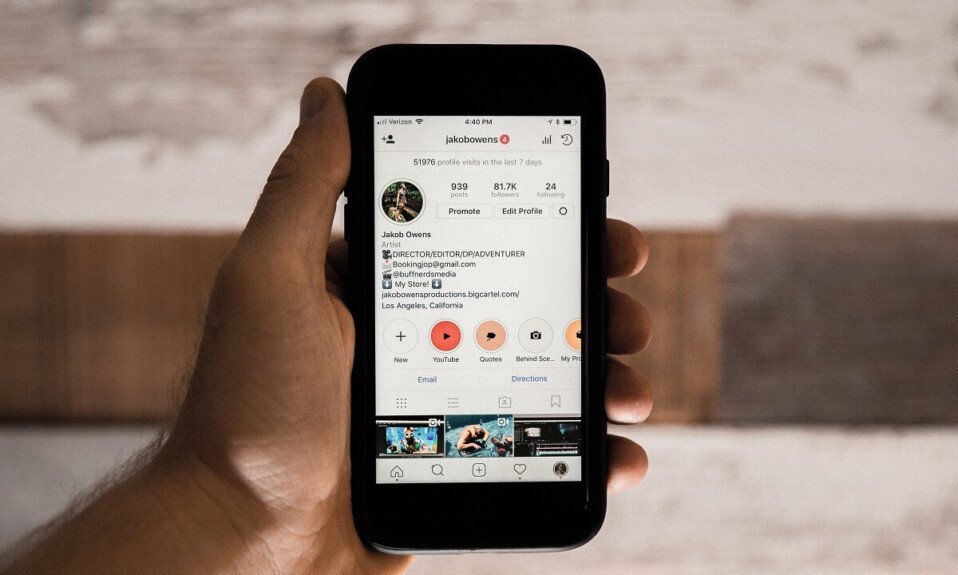
O Instagram(Instagram) nos fez mudar nossas vidas em busca da perfeição. Este aplicativo de mídia social definiu a base da conectividade e compartilhamento de imagens(connectivity and picture sharing) . E porque o aplicativo é tão popular, não seria errado dizer que a maior parte de nossas vidas gira em torno do Instagram .
Agora vamos ao ponto principal. Você já se deparou com uma situação em que se apaixonou por uma legenda? Ou talvez alguém tenha colado sem saber um link que você queria conferir (sem saber que o Instagram tem uma política de não link). Seja o que for, nós temos a solução para todos esses problemas!
Muita gente despreza esse atributo do Instagram , e com razão. Mas agora você pode respirar tranquilo, pois temos algumas soluções rápidas e fáceis para copiar legendas, comentários e biografia do Instagram ! Então, o que você está esperando? Role(Scroll) para o lado e obtenha, defina, lendo!

Como copiar legendas(Instagram Captions) , comentários(Comments) e biografia do Instagram(Bio)
Razões para copiar legendas(Copy Instagram Captions) , comentários(Comments) e biografia do Instagram(Bio)
1. Às vezes, você pode querer copiar uma legenda ou um comentário em uma fonte diferente. Em tal situação, é sempre fácil copiar o texto em vez de procurar o gerador de texto(text generator) que gera essas fontes.
2. Você pode encontrar alguns comentários longos que são difíceis de replicar. Portanto(Therefore) , copiar torna-se uma alternativa mais fácil.
3. Se a aplicação evolui, as pessoas também. Atualmente, os usuários se tornaram mais criativos com a maneira como editam suas biografias. Como uma biografia é a primeira impressão que você tem de alguém, deve ser boa! Portanto, um aplicativo que permite copiar uma biografia interessante é útil!
Agora que você tem motivos suficientes para copiar uma legenda(Instagram caption) , um comentário ou uma biografia do Instagram, vamos dar uma olhada em alguns métodos:
Método 1: obter ajuda de um navegador
Usar um navegador em seu smartphone é um dos métodos mais fáceis de copiar legendas, comentários e biografias. Você não precisa ser específico para um navegador.
1. Abra a postagem(Open the post) cuja legenda ou comentário(caption or comment) você deseja copiar.
2. No lado direito da tela, você verá três pontos(three dots) . Toque nesses pontos e, no menu, selecione ' Copiar link(Copy link) '.

3. Agora abra seu navegador e cole este link(paste this link) na barra de endereços.
4. Ao entrar, o mesmo post será aberto no seu navegador.

5. Agora você pode selecionar o texto(select the text) da legenda, copiá-lo e colá(copy and paste) -lo onde quiser!

Por mais fácil que essa técnica pareça, ela ainda não permitirá que você copie o conteúdo dos comentários. Portanto(Therefore) , procure mais métodos neste post!
Método 2: Use o modo de área de trabalho em seu navegador
Outra alternativa ao uso de um navegador é entrar em um modo especial que permite acessar a versão desktop de qualquer site. Seja (May)Safari ou chrome , selecionando o modo desktop(desktop mode) nas configurações, você poderá acessar a versão desktop de literalmente qualquer site.
1. Abra a postagem(Open the post) cujo texto você deseja copiar.
2. Agora, copie o link(copy its link) e cole(paste it) no seu navegador.

3. Nas Configurações(Settings) do seu navegador, no canto superior direito(right-hand side) , marque a caixa de seleção(check box) que diz “ Site da área de trabalho(Desktop Site) ”.

4. Depois de habilitar esta opção, seu site será aberto como se tivesse sido aberto em um laptop.

5. Depois disso, você pode copiar a legenda(copy the caption) do comentário com um toque longo. Agora você pode colá-lo onde quiser!

A melhor coisa sobre esse método é que ele também funciona para tablets!
Leia também:(Also Read:) Como usar copiar e colar(copy and paste) no Android
Método 3: Use um PC
Se você deseja que seu trabalho seja feito rapidamente, você pode usar o link da imagem e colá(image and paste) -lo no navegador do seu PC. Isso não requer nenhuma alteração adicional nas configurações. Os passos são os seguintes:
1. Abra a postagem(Open the post) cujo texto você deseja copiar no navegador da área(desktop browser) de trabalho . Você pode fazer isso abrindo o site oficial do Instagram .
2. Agora, você pode usar o trackpad ou o mouse para selecionar o texto(select the text) .
3. Uma vez que seu texto é copiado na área de transferência. Você pode colar(paste it) onde quiser!
Método 4: Use aplicativos de terceiros
O que queremos dizer com isso é um aplicativo específico que é usado apenas para copiar conteúdo em toda a Internet. Um desses aplicativos é o 'Universal Copy', e os usuários do Android podem baixá-lo gratuitamente na Play Store !
1. Acesse a Google Play Store e baixe o Universal Copy(Universal Copy) .

2. Depois de baixado, você terá que conceder permissões especiais nas configurações do telefone.(you will have to give it special permissions from your phone settings.)

3. Agora, você pode ir até a postagem cujo texto deseja copiar.
4. Em seguida, na barra de notificação(notification bar) , selecione ' Modo de cópia universal(Universal Copy mode) '.

5. Agora, o modo de cópia(copying mode) está ativado. Você pode selecionar a legenda, comentário ou biografia de sua escolha e pressionar ' (choice and press ‘)Copiar(Copy) ' no canto direito da tela!

Leia também:(Also Read:) Como copiar uma imagem para a área de transferência(Clipboard) no Android
Método 5: use um aplicativo OCR
Um aplicativo OCR(OCR app) ajuda a converter uma imagem em um formato semelhante a um documento do qual se pode copiar facilmente o conteúdo. Um aplicativo com a melhor classificação que torna isso possível é o Google Fotos(Google Photos) .
1. Baixe e instale o Google Fotos(Google Photos) da Google Play Store .
2. Em seguida, faça uma captura de tela do texto da imagem(image text) que deseja copiar.

3. Abra esta captura de tela no Google Fotos(Google Photos) e toque no botão Google Lens .

4. Agora, o Google irá destacar todo o texto(Google will highlight all the text) presente na foto, que agora você pode copiar(copy) .

5. Depois de copiado, você pode colá-lo(paste it) onde quiser!
Método 6: Use a opção 'Editar' do Instagram
E se você quiser copiar suas legendas? Pode parecer uma ideia muito estranha, mas confie em nós e experimente:
1. Abra a postagem(Open the post) cuja legenda você deseja copiar.
2. Em seguida, toque nos três pontos(three dots) no lado direito da tela.
3. No menu, selecione Editar(Edit) .

4. Agora, você pode copiar sua legenda(copy your caption) facilmente da caixa de texto de edição!

Método 7: Use a ferramenta Raspador
É útil quando você deseja copiar vários comentários ao mesmo tempo. Obtenha-o no navegador da área(desktop browser) de trabalho e siga as etapas a seguir:
1. Baixe o Scraper e fixe-o na lista de extensões do seu navegador( pin it on your browser’s extension) .
2. Agora vá para a postagem cujos comentários você deseja copiar. Em seguida, toque no ícone(plus icon) de adição para exibir todos os comentários.
3. Selecione um comentário e toque em ' Scrap '.
4. Agora, all the comments on this image will be copied to your clipboard!
Método 8: Use 'Exportar comentários'
Esse método funcionará muito bem caso você esteja procurando respostas para pesquisas ou realizando um sorteio.
1. Abra a postagem( Open the post) cujos comentários você deseja copiar. Agora copie seu link(copy its link) .
2. Agora abra Exportar Comentários(Export Comments) .
3. No espaço antes de ' Link de mídia(Media Link) ', cole o link do post do Instagram(Instagram post) .
4. Selecione o intervalo(Select the range) de formatos e hora. Agora, finalmente, toque em ' Exportar(Export) '.
5. Você pode baixar o arquivo Excel(Excel file) com todos os comentários!
Recomendado:(Recommended:)
- Como verificar se alguém bloqueou(Someone Blocked) você no Instagram
- 9 maneiras(Ways) de corrigir mensagens diretas do Instagram(Fix Instagram Direct Messages) que não funcionam
- 6 maneiras(Ways) de se livrar(Rid) dos anúncios(Ads) no seu telefone Android(Android Phone)
- Como mover arquivos de um Google Drive para outro
Esperamos que este guia tenha sido útil e você tenha conseguido copiar legendas, comentários e biografia do Instagram(copy Instagram captions, comments, and bio) . Se você ainda tiver alguma dúvida sobre este artigo, sinta-se à vontade para perguntar na seção de comentários.
Related posts
Como Fix Instagram Keeps Crashing (2021)
Como corrigir Instagram não vai Let Me Post Error
9 Ways para Fix Instagram Direct Messages não funciona (DMs não funciona)
Fix Instagram Story não Working Error
Como Fix Instagram Music não funciona
Como View Full Size Instagram Photos (2021)
Como Fix Action Blocked em Instagram Error
Como adicionar Multiple Photos To One Instagram Story?
Como Fix eu não posso Como Photos em Instagram
Como ativar o Blue Light Filter em Android
3 Ways remover Phone Number de Instagram
Fix Instagram Suspicious Login Attempt
Como View Desktop Version de Facebook em Android Phone
Corrigir postagem do Instagram travada no envio
Como Setup Roadrunner Email para Android (Steps a Configure)
Como permitir Camera Access em Snapchat
Como alterar o Background Color no seu Instagram Story
Como restaurar Deleted App Icons em Android
Como reagir às mensagens do Instagram com emojis personalizados
Como adicionar Music ao seu Facebook Profile
